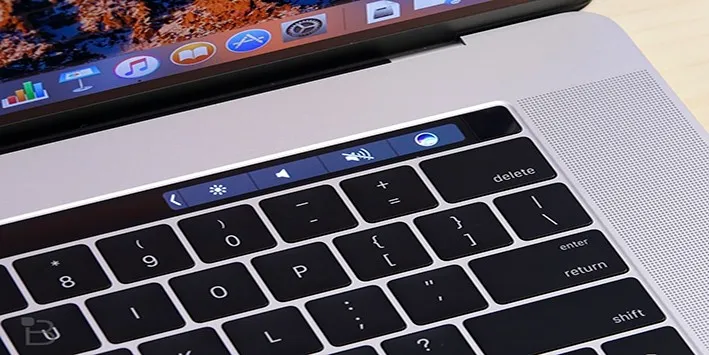Mới đây Apple đã tung hai bản cập nhật 10.3 cho iPhone và macOS 10.12.4 cho Macbook kèm theo đó là tính năng Night Shift trên Macbook.
Mới đây Apple đã tung hai bản cập nhật 10.3 cho iPhone và macOS 10.12.4 cho Macbook kèm theo đó là tính năng Night Shift trên Macbook.
Bạn đang đọc: Tổng quan về tính năng Night Shift vừa cập bến trên Macbook
Tính năng Night Shift vốn đã có trên các máy iPhone từ bản cập nhật 9.3 vào cuối năm vừa rồi. Sơ lược về tính năng này thì Night Shift loại bỏ ánh sáng xanh trên màn hình và chỉ còn màu vàng ấm vào ban đêm. Apple đưa ra tính năng này nhằm muốn người dùng hạn chế tiếp xúc với ánh sáng xanh trước khi ngủ.
Dưới đây sẽ là cách bạn bật tính năng này trên Macbook phiên bản hệ điều hành Sierra 10.12.4
Bạn có bật tính năng này trong phần “Setting” hoặc vuốt từ dưới lên và chọn vào biểu tượng hình mặt trời để chọn khung thời gian bạn muốn cho Night Shift.
Bước 1: Chọn biểu tượng quả táo trên thanh “Menu bar” và chọn dòng “System Preferences”
Bước 2: Chọn mục “Displays”
Bước 3: Một hộp thoại xuất hiện bao gồm: Display, Color và Night Shift. Click chọn Night Shift.
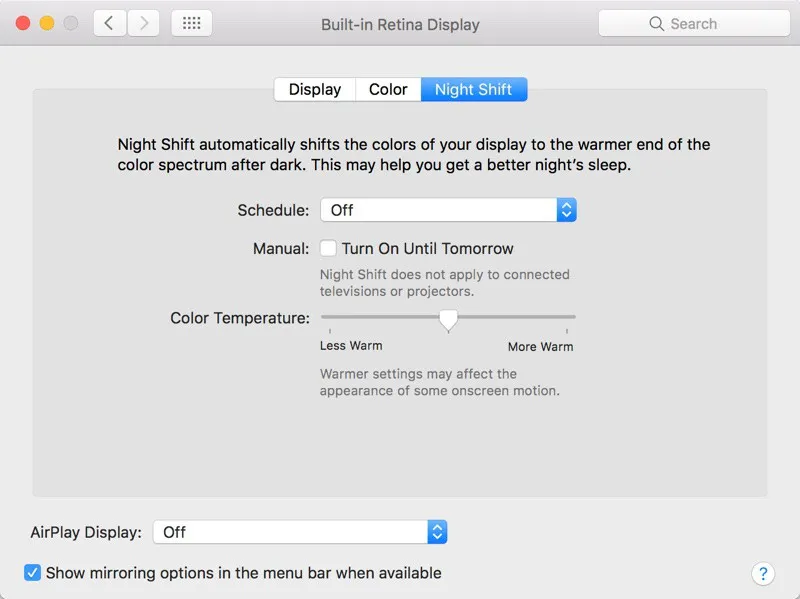
Bước 4: Bạn có thể cài đặt khung thời gian Night Shift theo hai chế độ: “Sunset to Sunrise” – chọn theo chu kì của mặt trời hoặc “Custom” – bạn tự định thời gian cho Night Shift.
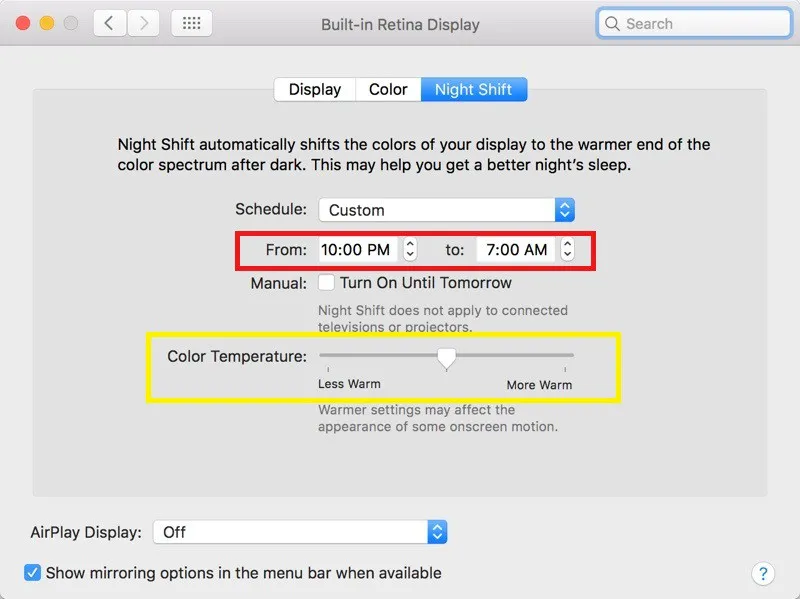
Phía dưới là thanh chọn cho phép bạn tùy chỉnh ít màu xanh hay nhiều màu vàng ấm hơn.
Bạn cũng có thể bật tính năng này mà không cần phải làm quá nhiều các bước trên bằng việc kéo mở phần “Notification Center”. Tại đây bạn chỉ việc bật on/off cho tính năng này. Lưu ý rằng việc chỉnh tông màu lạnh hoặc ấm thì đòi hỏi bạn phải vào phần “System Preferences” nhé.
Tìm hiểu thêm: Hướng dẫn thiết lập ứng dụng mặc định trên Mac
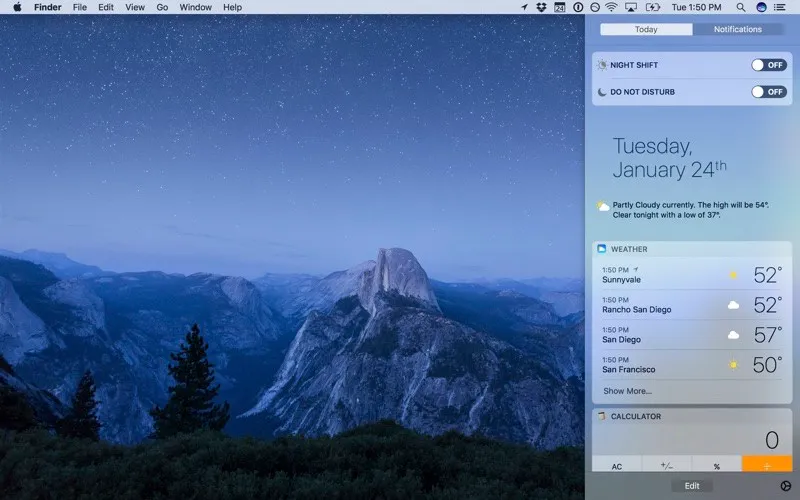
Một điểm mới là tại bản cập nhật 10.12.4 này thì Apple cũng đã bổ sung “cô nàng trợ lý” Siri và tất nhiên bạn cũng có thể bật tính năng Night Shift thông qua Siri.
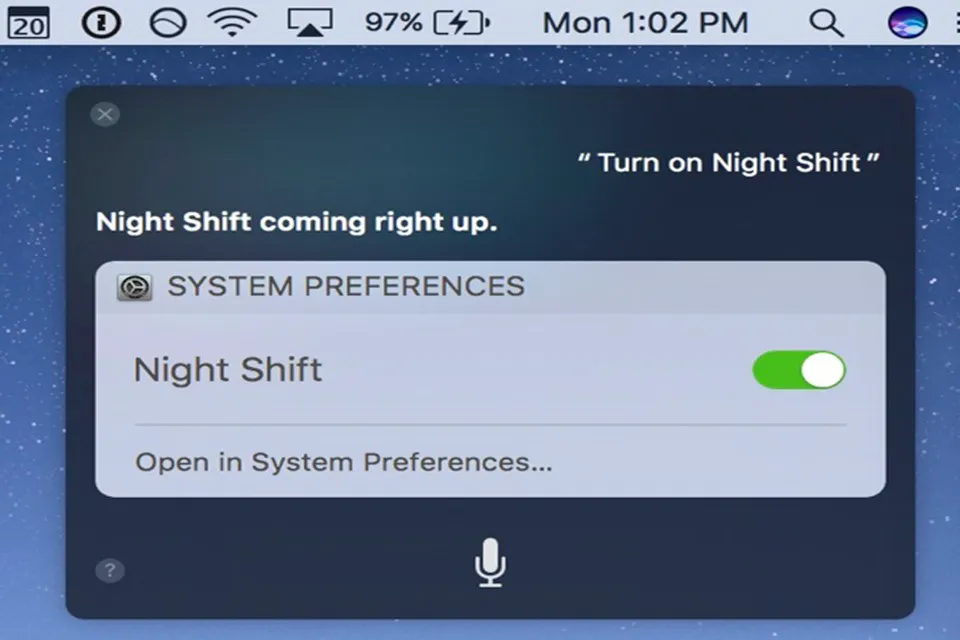
>>>>>Xem thêm: Top 9 phần mềm chuyển file ảnh sang PDF chuyên nghiệp chuẩn không cần chỉnh
Thanh Lịch
Nguồn: macrumors